L'esempio seguente mostra una ricerca completa impostando le opzioni di ricerca, l'elenco dei risultati e richiamando la vista dei pezzi. Si sta cercando una vite a testa esagonale con diametro nominale 30 e lunghezza 100.
Inserire nel campo di input quanto segue:
sechskantschraube 30 100
Impostare l'impostazione desiderata in Cerca nei [Search in] [42] e selezionare l'impostazione "Cerca"
 singole parti [parts]". [43]
singole parti [parts]". [43]
-> I risultati della ricerca sono elencati nella scheda Risultati della ricerca [Search results].
Prepara il desiderato Riga forma o fare clic sul pulsante l'icona
 Apri [Open].
Apri [Open].
-> La vista passa alla vista [Part view] pezzo con vista tabella (predefinita).[44]
In alto a sinistra dell'icona del filtro dei risultati di ricerca attivata/disattivata [Search filter on/off]
 puoi vedere che le caratteristiche sono filtrate
Fui. Se vuoi vedere tutte le caratteristiche, clicca sul pulsante
Icona.
puoi vedere che le caratteristiche sono filtrate
Fui. Se vuoi vedere tutte le caratteristiche, clicca sul pulsante
Icona.
[42] dettagli le diverse opzioni si trova sotto Sezione 3.1.6.1.1, “ Ricerca in...: Dove? ”.
[43] "Cerca articoli" consiglia quando si cercano le caratteristiche del calcestruzzo. Per i dettagli vedi Sezione 3.1.6.3, “ Ricerca di singoli pezzi, famiglie di pezzi e singoli pezzi ”.
[44] Sezione 3.1.7.2, “Determinare la caratteristica nella vista "verticale ”Per informazioni sulla vista [Part view] verticale [Vertical] delle parti, consultare .


![Ricerca con la funzione "Ricerca a testo completo [Full-text search]".](https://webapi.partcommunity.com/service/help/latest/pages/it/3dfindit/doc/resources/img/img_d146c8893824480dbbf2142fc9e11ed7.png)
![[Suggerimento]](https://webapi.partcommunity.com/service/help/latest/pages/it/3dfindit/doc/images/tip.png)

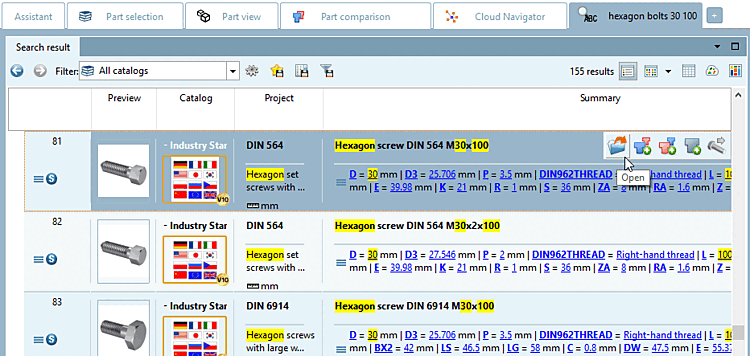
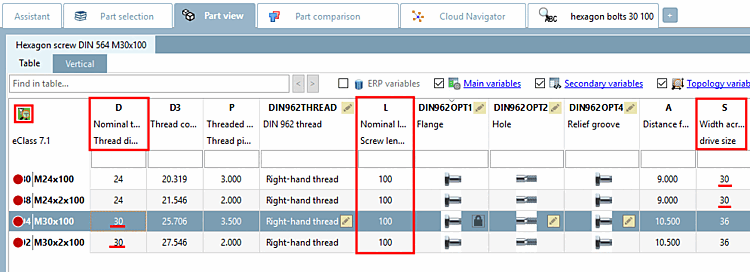
![[Nota]](https://webapi.partcommunity.com/service/help/latest/pages/it/3dfindit/doc/images/note.png)